Otkrivanje nedostajuće tipkovnice na Androidu
Za razliku od računala i uređaja starih generacija, moderni pametni telefoni i tableti temeljeni na Androidu ne zahtijevaju povezivanje dodatnih perifernih uređaja za unos teksta, već osiguravaju vlastitu virtualnu tipkovnicu. Međutim, u nekim se okolnostima mogu pojaviti pogreške u radu takvog softvera, zbog kojih se alat za unos jednostavno ne prikazuje. U nastavku članka govorit ćemo o glavnim metodama za uklanjanje ove neispravnosti.
sadržaj
Nedostaju problemi sa Android tipkovnicom
To možete učiniti na veliki broj načina, ali glavni se svode na pet opcija. Pored toga, ne propustite više globalnih problema poput kvarova na zaslonu, na koje se nećemo usredotočiti.
Pročitajte i: Kalibracija dodirnog zaslona na Androidu
1. način: Postavke tipkovnice
Najčešći problem povezan s nestankom alata za unos je promjena odgovarajućih postavki u programu Settings . Slična je situacija povezana, na primjer, s instalacijom novog programa koji obavlja iste funkcije ili jednostavno s nepravilnim radom komponenti operativnog sustava.
Pročitajte i: Kako promijeniti tipkovnicu na Androidu
- Idite na standardnu aplikaciju "Postavke" , pronađite blok "Osobni podaci" i otvorite stranicu "Jezik i unos" . U nekim će školjkama točno mjesto predmeta biti drugačije.
- Zatim pronađite odjeljak "Tipkovnica i načini unosa" , dodirnite redak "Virtualno" i odaberite "Upravljanje" . Opet se na nekim verzijama OS-a postupak može razlikovati, primjerice, na Androidu 5.1, izbor se vrši kroz skočni prozor.
- Kao posljednji korak deaktivirajte svaku predstavljenu stavku, ostavljajući samo mogućnost "Android tipkovnica" ili " Android tipkovnica" . Ako željena linija nije dostupna za promjenu, pokušajte uključiti drugi alat za unos i tek nakon toga odspojite.
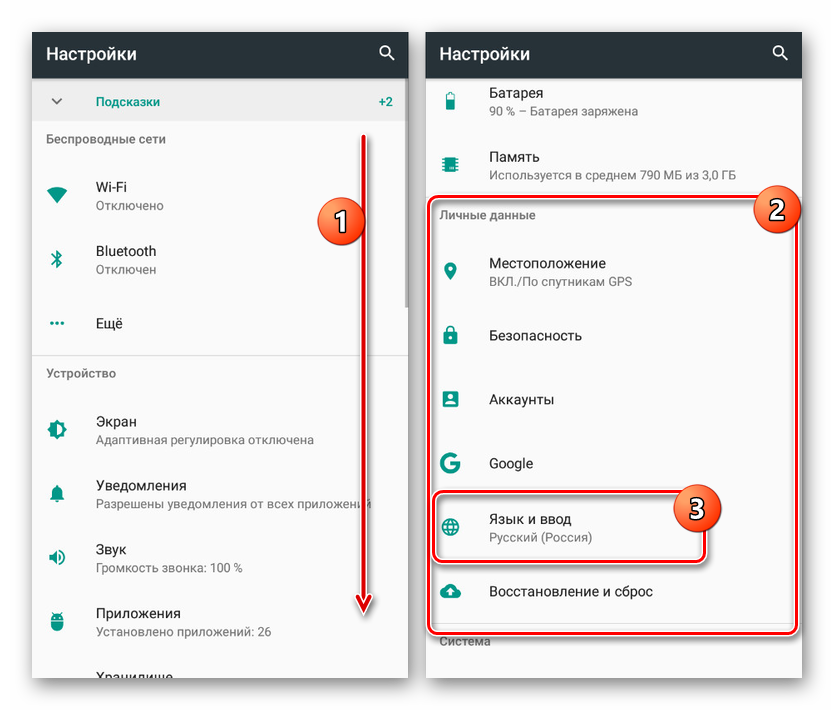
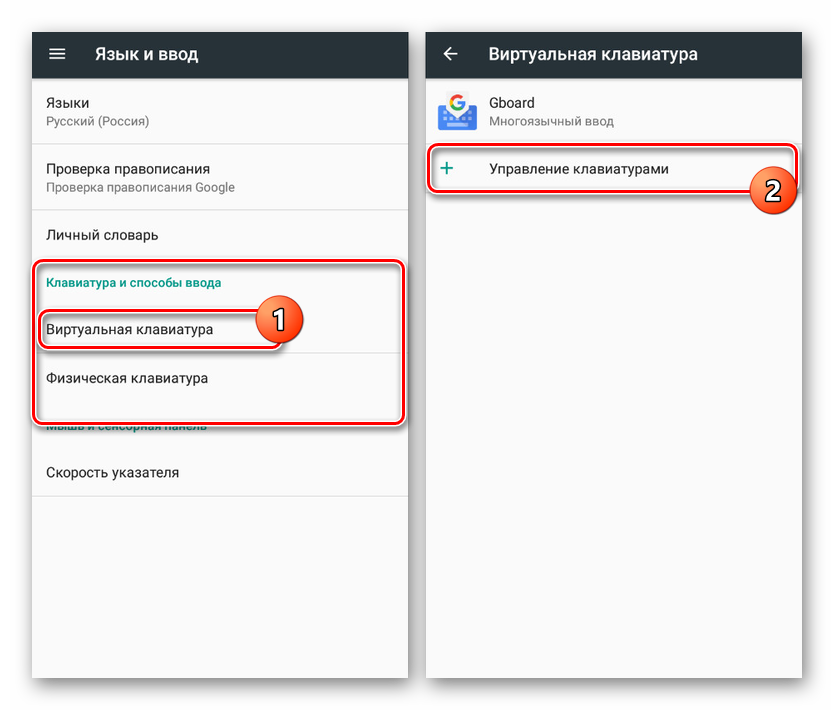
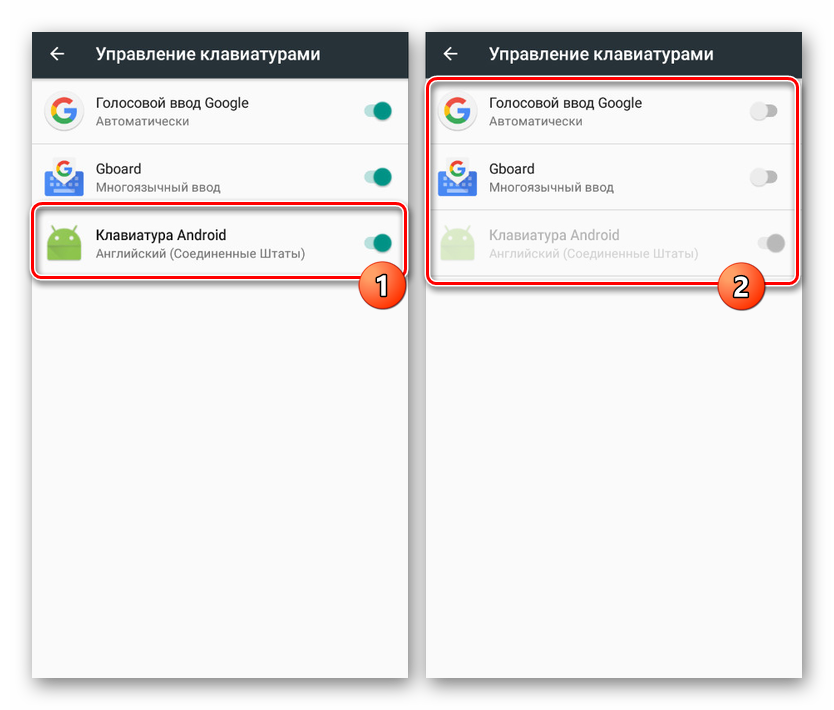
Opisane radnje ograničit će rad bilo koje aplikacije koja na bilo koji način utječe na rad standardne komponente telefona. Nakon uvođenja promjena, preporučljivo je ponovno pokrenuti uređaj i možete provjeriti operativnost tipkovnice.
2. način: Zamijenite aplikaciju
Ponekad dotični problem nastaje ne samo zbog drugih aplikacija, već i zbog neispravnosti u standardnoj tipkovnici. Ako vaš telefon nema drugačijih načina unosa osim zadanih, vrijedi preuzeti i instalirati jednu od opcija koje smo ispitali u zasebnom članku.
Više detalja: Najbolje virtualne tipkovnice za Android
- U našem slučaju postavka će biti predstavljena na primjeru jedne od najboljih tipkovnica za Android - Gboard, koju je objavio Google i dostupna u većini verzija OS-a. Nakon što ste se bavili pitanjem izbora, preuzmite i instalirajte program Play Market ,
- Sada otvorite "Postavke" , pronađite pododjeljak "Osobni podaci" i odaberite "Jezik i unos" . Na prikazanoj stranici dodirnite liniju "Virtualna" u odjeljku "Tipkovnice i načini unosa" .
- Idite na stranicu "Upravljanje" i među dostupnim opcijama odaberite prethodno instalirani softver. Uz to, isključite standardnu "Android tipkovnicu" jer su mogući sukobi.
- Nakon što instalirate novu tipkovnicu, ne zaboravite pogledati interne postavke koje pruža programer aplikacije. Takav propust može izravno utjecati na rad programa, na primjer, ako vaš uređaj ne podržava nikakve određene komponente.
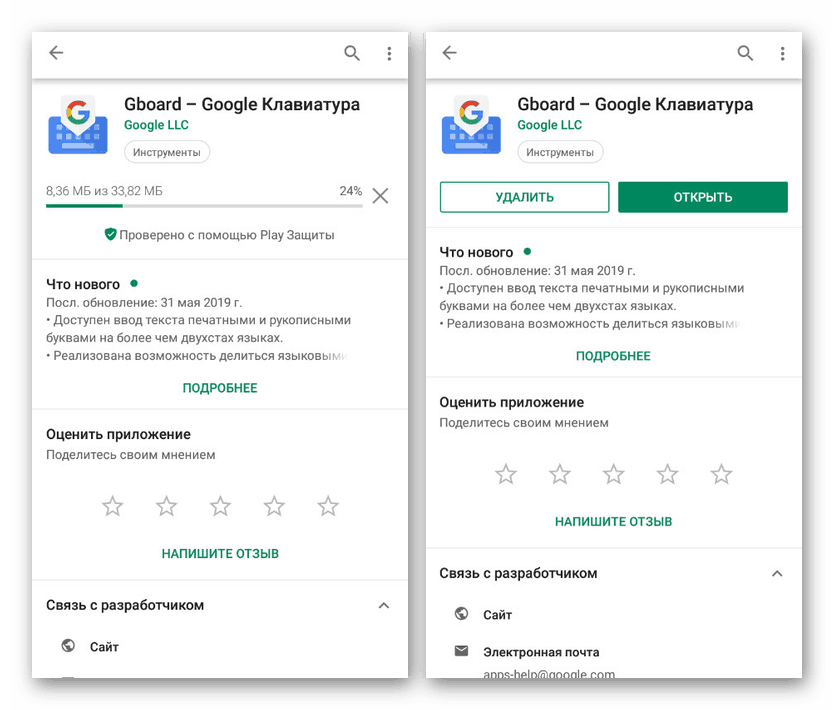
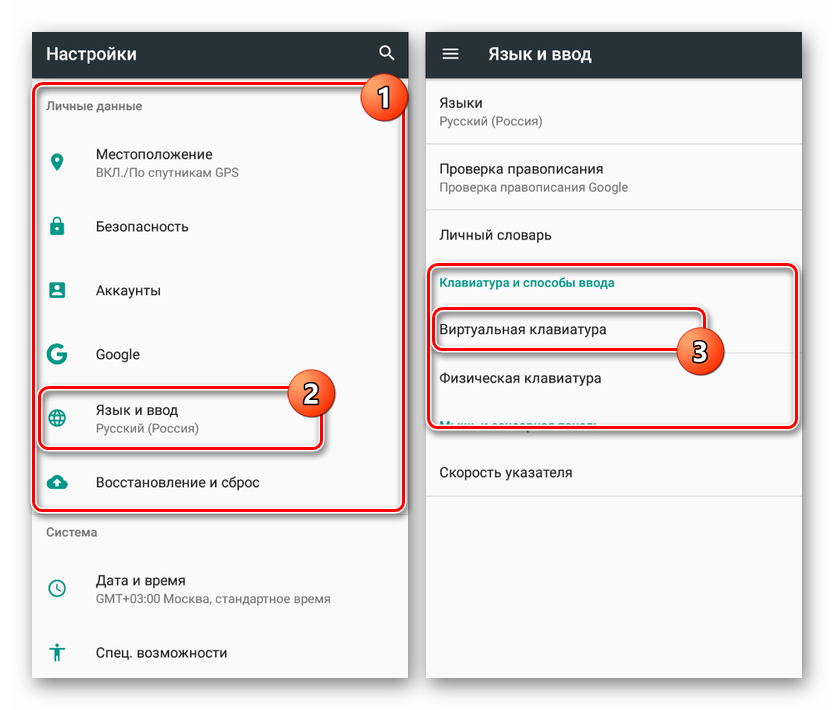
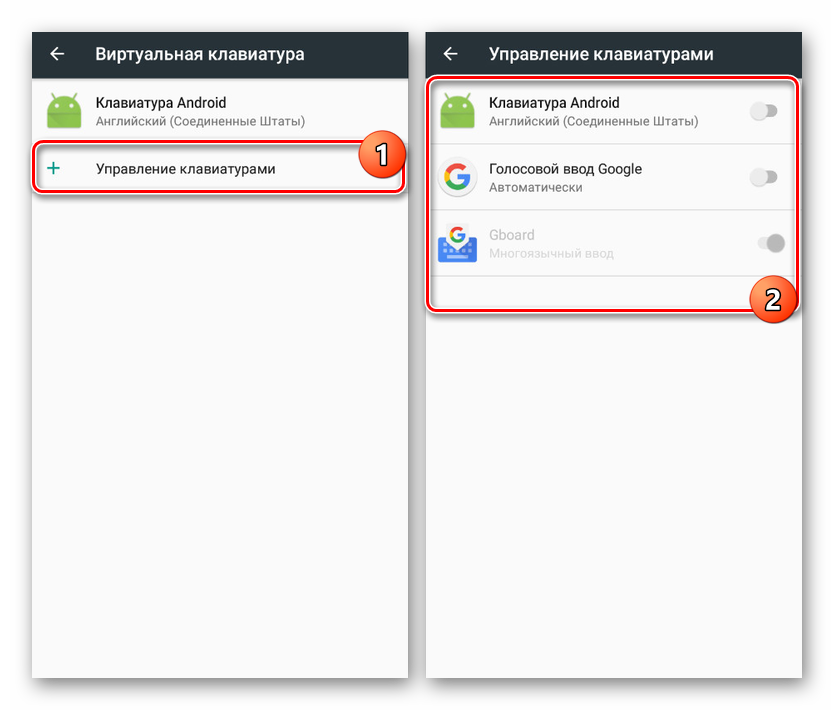
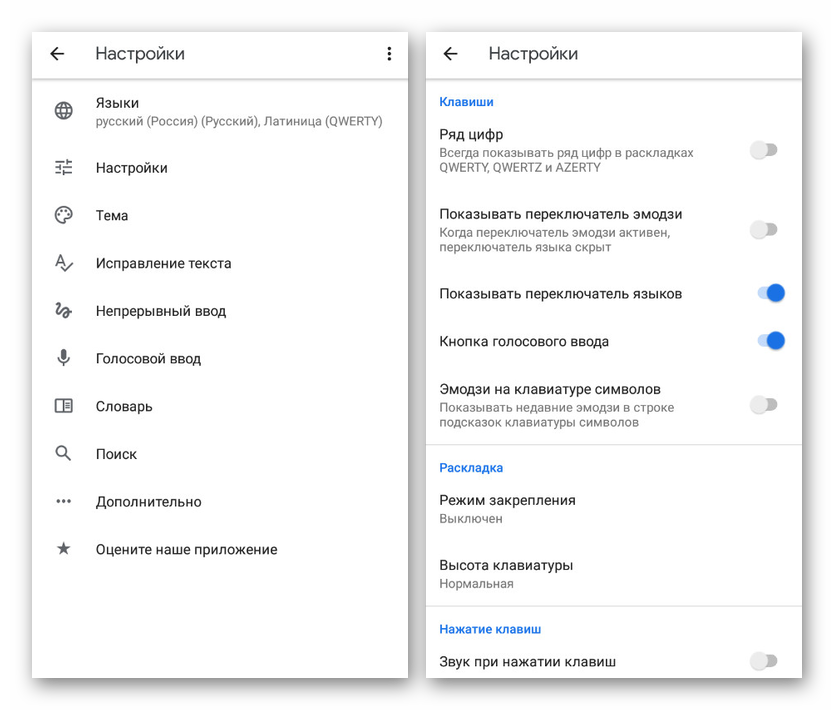
Kao što vidite, radnje se ne razlikuju mnogo od prve metode, zahtijevajući u osnovi uvođenje potpuno suprotnih promjena. Nakon čitanja uputa tipkovnica će najvjerojatnije ispravno raditi.
Treća metoda: Deinstaliranje aplikacija
Zbog prisutnosti velikog broja aplikacija za Android operativni sustav, problem s nestankom tipkovnice može biti povezan s drugim softverom. To je slično prvoj metodi, ali neki programi mogu imati posve drugačiji smjer, poput glasovnog unosa itd. Situacija je posebno relevantna kada se koriste alati za unos drugih proizvođača.
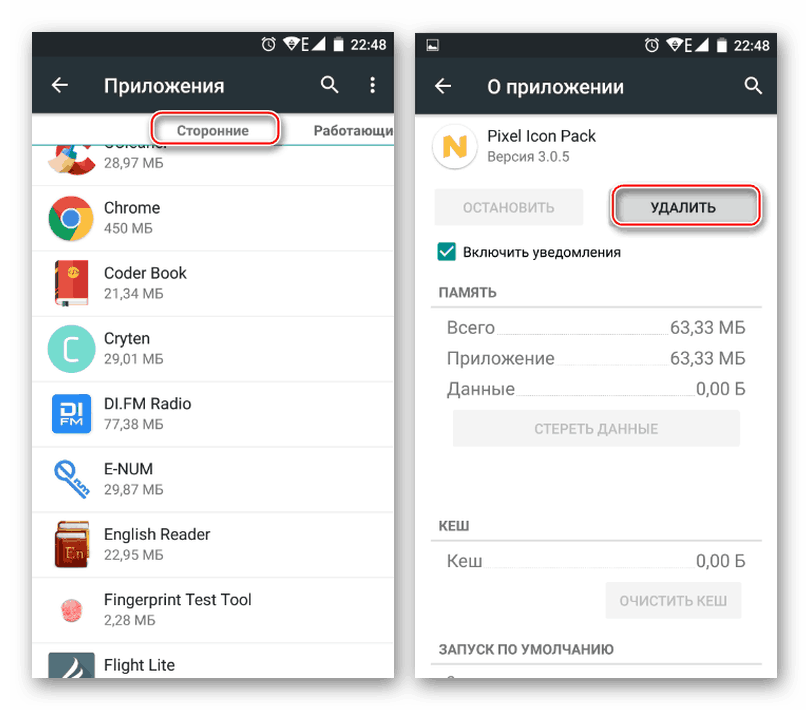
Više detalja:
Uklanjanje Android aplikacija
Kako ukloniti deinstalirani program
Problem možete riješiti deinstaliranjem najnovijih instaliranih aplikacija, nakon čega su se pojavili kvarovi. Da biste to učinili, koristite opće upute za uklanjanje softvera, a zatim obratite pažnju na čišćenje memorije od smeća.
Pročitajte i: Očistite Android od neželjenih datoteka
Metoda 4: Uklanjanje tipkovnice
Ova metoda izravno nadopunjuje prethodne i sastoji se u ponovnoj instalaciji aplikacije koja pruža novi alat za unos. To je potrebno ako se kvar pojavi slučajno. Postupak takvog uklanjanja opisali smo u zasebnom članku na mjestu, dok s instalacijom ne bi trebalo doći do poteškoća.
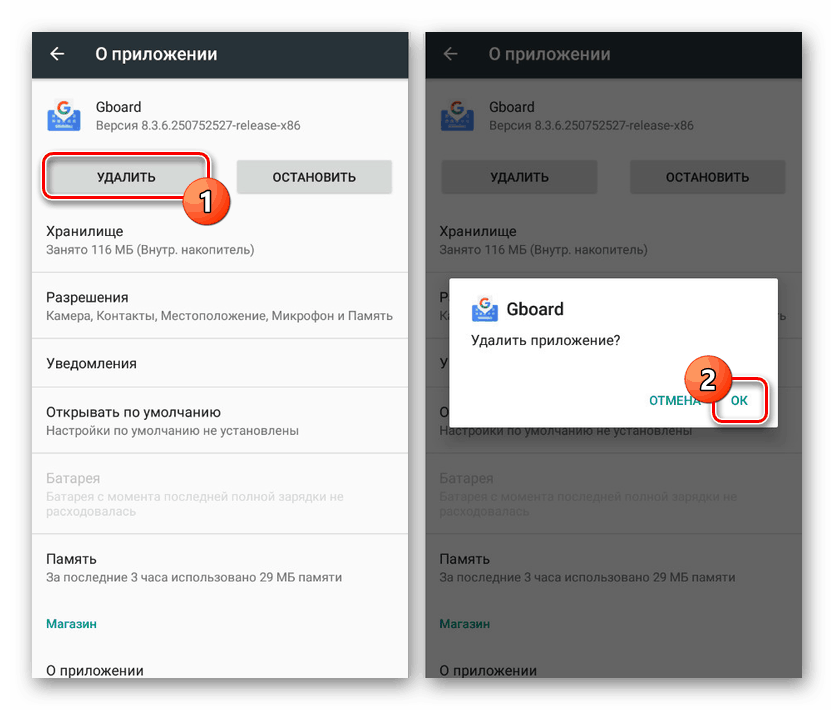
Ako samo ponovna instalacija aplikacije sa stranice u Trgovini Google Play nije dovoljna, problem su vjerojatno najnovija ažuriranja. U ovoj situaciji možete pokušati vratiti program na staru verziju, na primjer, koristeći APK datoteku koja je pronađena i preuzeta sa w3bsit3-dns.com. Također biste trebali pričekati noviju nadogradnju, jer programeri softvera brzo pronalaze i ispravljaju masovne pogreške.
Pročitajte i: Uklanjanje ažuriranja Androidovih aplikacija
5. način: Čišćenje podataka
Najnoviji način rješavanja problema je brisanje podataka o aplikaciji u kojoj postoje poteškoće s prikazom tipkovnice. Štoviše, ako alat za unos ne radi u nekoliko programa, sličan postupak možete izvesti i na samoj tipkovnici. To je upravo opcija koju ćemo pokazati kasnije, dok se ostale aplikacije očiste na sličan način.
Više detalja: Brisanje predmemorije Android aplikacije
- Proširite odjeljak sustava "Settings" i kliknite na "Applications" liniju u bloku "Device" . Ovdje po želji idite na karticu "Sve" ili prikažite cjelovit popis softvera kroz izbornik u desnom kutu zaslona.
- Odaberite aplikaciju koja djeluje kao virtualna tipkovnica ili pronađite "Android tipkovnicu" . Na ovaj će se način na ekranu pojaviti stranica s informacijama o programu.
- Zatim dodirnite blok "Spremnik" ili "Memorija" i upotrijebite gumb "Obriši podatke" na stranici koja se otvori. Postupak se mora potvrditi kroz skočni prozor, a po dovršetku obavezno ponovno pokrenite Android uređaj.
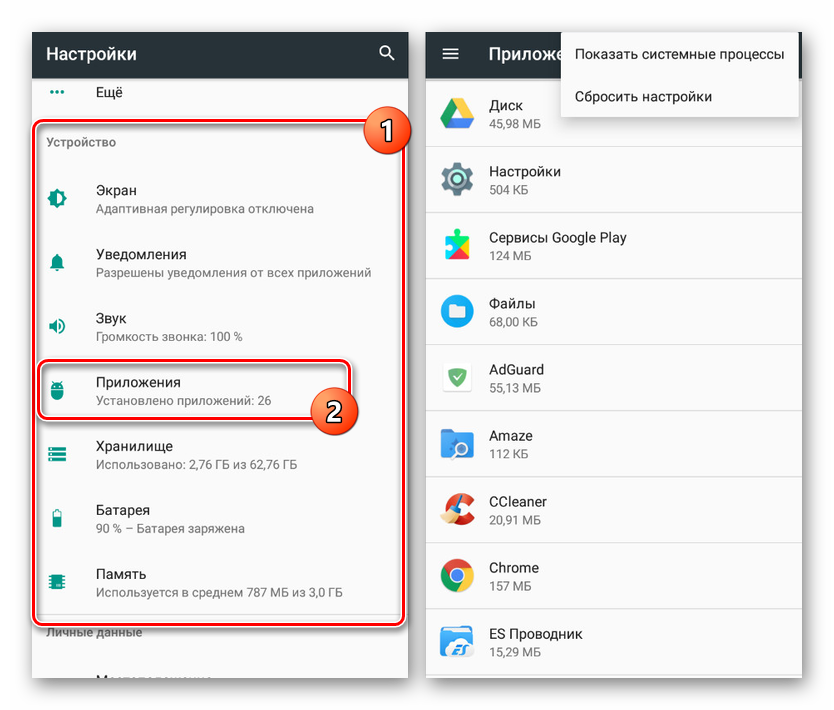
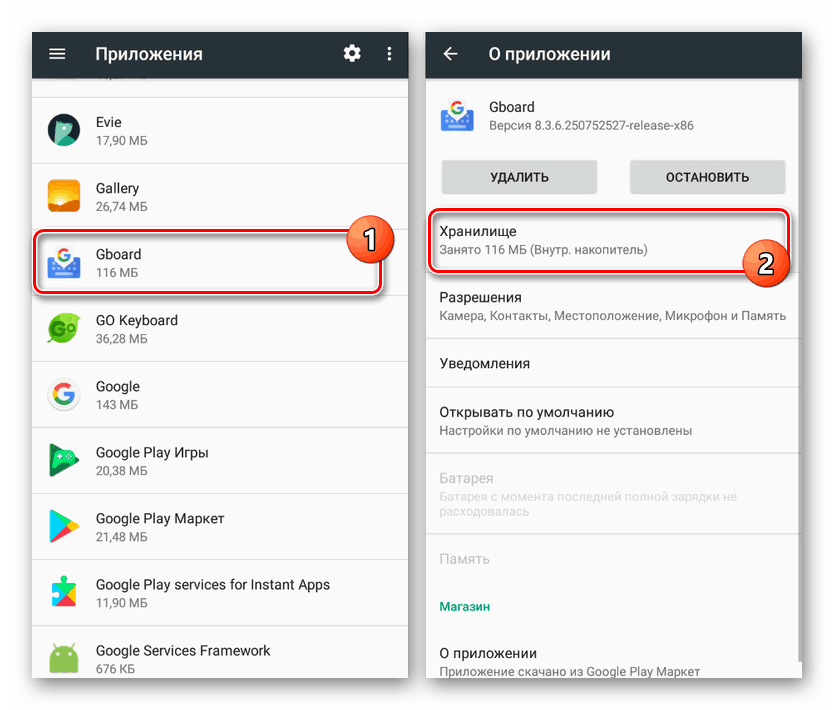
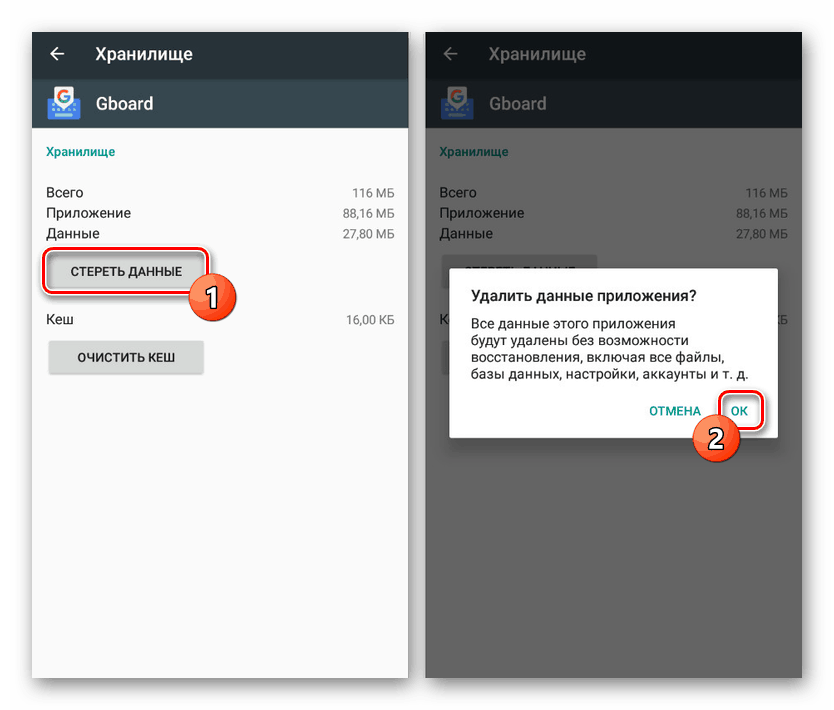
Općenito, ova bi opcija trebala vratiti tipkovnicu u rad. Ako se u ovom trenutku problem i dalje nastavlja, vrijedno je razmotriti pomoć stručnjaka ili pribjeći radikalnijoj mogućnosti.
6. način: resetiranje memorije
Potonja metoda se ne preporučuje za upotrebu u slučaju problema o kojem se raspravlja, ali je ipak vrijedna spomena, jer pomoću reseta možete automatski vratiti sve komponente instalirane prema zadanom, uključujući i tipkovnicu. To će vjerojatno riješiti problem, ali sve korisničke datoteke bit će izbrisane s telefona.
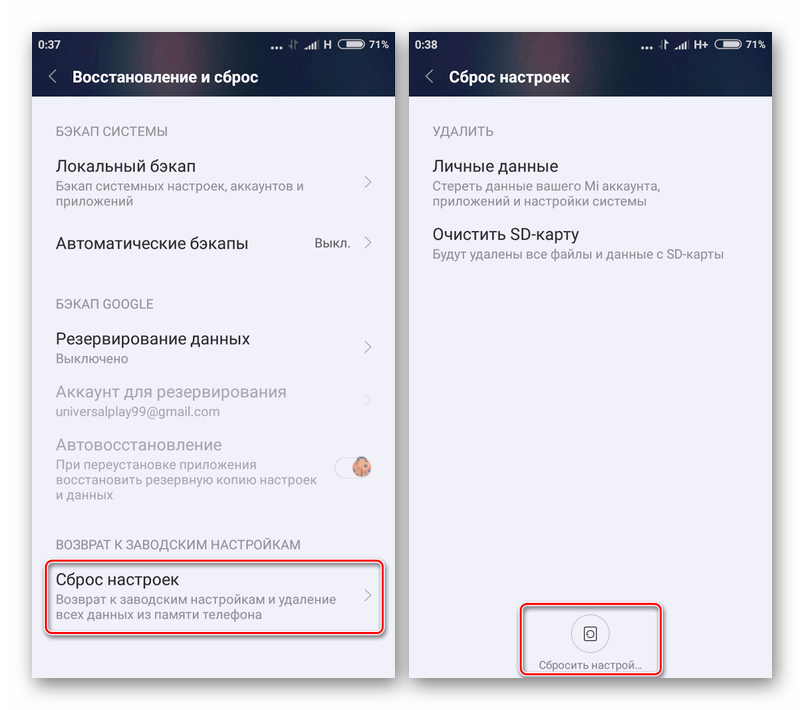
Više detalja: Vratite pametni telefon na tvorničke postavke
zaključak
Mogućnosti za rješenje problema predstavljene tijekom uputa trebaju biti dovoljne za vraćanje virtualne tipkovnice u ispravni rad. Kako biste spriječili pogreške u budućnosti, ne zaboravite na vrijeme provjeriti softver za moguće sukobe i pažljivo pratiti zahtjeve instaliranih aplikacija.